photoshopを使って物体の色を変える方法
 View数4,217
View数4,217 コメント数0
コメント数0
手順・使い方の説明文
photoshopで物体の色を変える方法をご紹介します。色を変える方法としましては新規レイヤーを使って上から色を塗る方法もありますが、ご紹介する方法では色を変えたい物体の選択範囲をとって、イメージ→色調補正→色相・彩度を使用し、色相、彩度、明度のパラメータで色を変えます。
今回は卵の写真を使っていますが、いろいろなもので応用が可能です。
選択範囲のとりかたに関しましてはいろいろなツールがあります。その写真によって最適な方法を選択する必要があります。選択範囲がきれいにとれると精度があがります。選択範囲のとりかたに関しましても練習をしてきれいな選択範囲をとれるようにしてください。
ぜひ、試してみてください。
 photoshopを使って物体の色を変える方法の手順・使い方
photoshopを使って物体の色を変える方法の手順・使い方
 photoshopを使って物体の色を変える方法へのコメント投稿
photoshopを使って物体の色を変える方法へのコメント投稿
この手順・使い方の投稿者:q_p
こんにちは。q_p(キューピー)と申します。
北海道苫小牧市でフリーでwebサイトやイラストの制作をしています。
イラストはまだ修行中です。日々鍛錬に励んでいます。
かわ(・∀・)いいイラストが得意ですが、あらゆるジャンルに対応できます。
1日1善を目標にがんばっていきたいと思います。
よろしくお願いします。
 この投稿者の他の手順・使い方
この投稿者の他の手順・使い方
-
photoshopで…
photoshopを使用して雪を降らせる…
7,078
0
-
illustrato…
illustratorでシルエットイラス…
32,109
0
-
illustrato…
illustratorを使用してハートの…
2,363
0
-
illustrato…
illustratorで電話のかたちのア…
4,353
0
-
物体が動いているよう…
物体が動いているように見せる方法をご紹介…
4,018
0
-
画像の合成のしかた
ふたつの画像を合成する方法をご紹介します…
6,197
0
-
ビスケットの描き方
ビスケットのアイコンイラストについて描き…
4,653
0

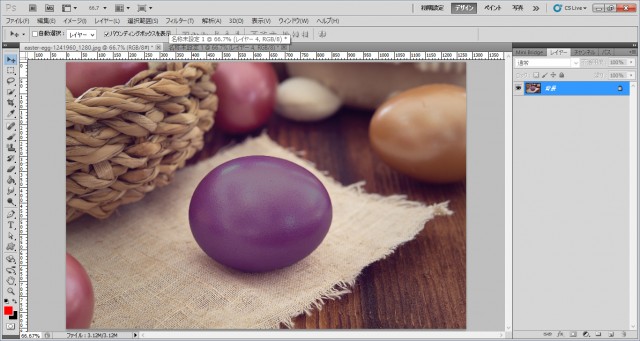



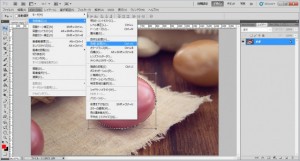


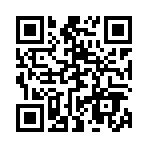


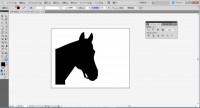




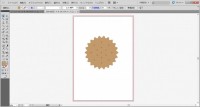

コメント投稿